Wordable と Mammoth コンバーター: どちらが最適ですか?
公開: 2022-10-27Wordable と Mammoth は、ドキュメントを WordPress にエクスポートするための 2 つの一般的なオプションですが、WordPress サイトでドキュメントを完璧な投稿やページに変換するにはどちらが最適でしょうか?
WordPress を使用してコンテンツを公開および管理しているが、Word や Google Docs などのテキスト エディターでコンテンツを作成している場合は、 .
幸いなことに、面倒なコピー アンド ペースト作業を行う代わりに、コンテンツのエクスポートまたは変換プラグインを使用して、完全にフォーマットされた投稿を短時間で準備できます。
Wordable と Mammoth Converter はどちらも、ドキュメント ファイルを WordPress サイトの既製の投稿やページに変換するためのオプションです。 どちらを使用するかについてまだ迷っている場合は、Wordable と Mammoth コンバーターを比較して、ニーズに最適なものを見つけてください。
まだコンテンツを WordPress にコピーしていますか?
あなたはそれを間違っています... 永遠に別れを告げてください:
- ❌ HTML のクリーニング、スパンタグ、改行などの削除
- ❌ すべてのヘッダーに対して目次のアンカー ID リンクを手動で作成します。
- ❌ コンテンツにアップロードし直す前に、画像を 1 つずつサイズ変更および圧縮します。
- ❌ わかりやすいファイル名と代替テキスト属性を使用して画像を最適化し、
- ❌ target=“_blank” および/または “nofollow” 属性をすべてのリンクに手動で貼り付ける
目次
最初にエクスポート ツールが必要な理由
ワード可能
マンモスコンバーター
Wordable と Mammoth コンバーター: どちらが優れていますか?
最初にエクスポート ツールが必要な理由
Google ドキュメント (または他のテキスト エディター) から WordPress にコンテンツをコピーして貼り付けている場合は、おそらく次の問題のいくつかに精通しているでしょう:
- 余分なスパン タグ
- 次の段落と一緒に融合されたヘッダータグ
- 画像は適切な場所にありますが、まだ Google ドキュメントのサーバーでホストされています
- 各リンクの属性を手動で編集する必要がある
- 各画像に alt タグを追加し、最適化することを余儀なくされている
物事を簡単に言うと、理想的なプロセスではありません。 幸いなことに、Wordable や Mammoth Converter など、これらの問題を最小限に抑える (または完全に回避する) のに役立つツールがあります。
しかし、WordPress での公開プロセスをどれだけ改善できるでしょうか?
ワード可能
WordPress と Google Docs 用に特別に構築された Wordable は、シンプルなダッシュボードとワンクリックの簡単なエクスポート プロセスで公開を効率化します。
しかし、単純さにだまされてはいけません。 直感的なインターフェイスの下には、すべてのコンテンツをインポート、エクスポート、編集、最適化、および管理するための多数の高度な機能があります。 その結果、Web 用のコンテンツを公開するための優れたオールインワン ツールです。
特徴
Wordable の優れた機能をいくつか見ていきましょう。
シンプルなインターフェース (ボンネットの下にたくさんあります)。 Wordable を使用すると、ワンクリックでドキュメントをエクスポートできますが (一度エクスポートして設定を保存している場合)、カスタマイズするためのオプションがたくさんあります。 さらに、必要なものはほぼすべて、Wordable のオールインワン ダッシュボードからすぐに利用できます。

統合されたワークフロー。 Wordable は、ライターのドライブからパブリッシング プラットフォームにドキュメントを表示、編集、およびエクスポートするためのアクセス許可の問題を回避するのに役立ちます。 検索機能を使用して、ドライブ内の適切なドキュメントを簡単に見つけることができます。
リンクや画像の属性などを自動化します。 最適なエクスポート設定を決定したら、それらをすべてのドキュメントに自動的に適用し、ワンクリックでエクスポートできます。 Wordable には自動書式設定機能も含まれているため、目次を作成したり画像を設定したりする必要はもうありません。
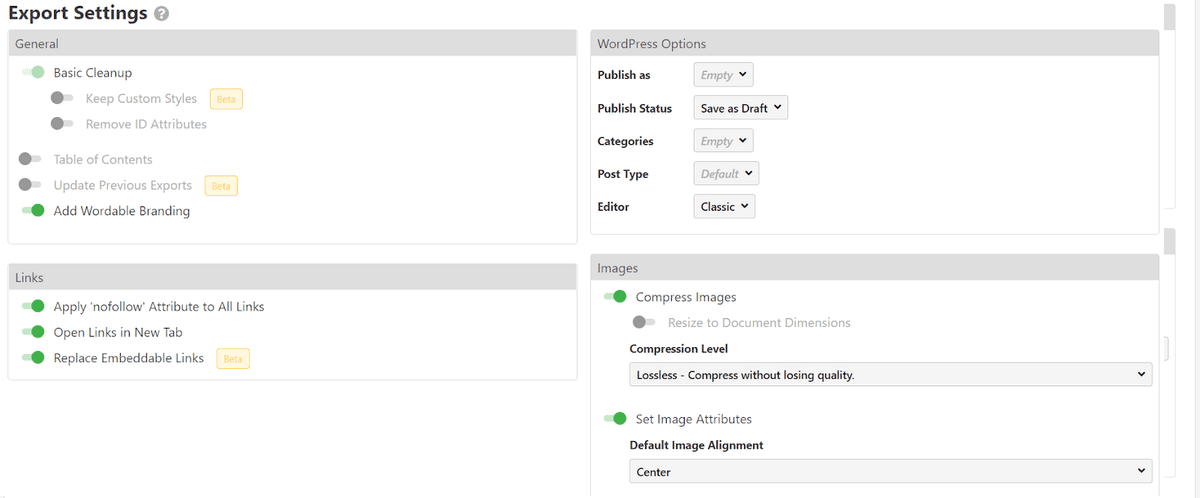
エクスポートする前に、画像の代替タグやその他の詳細を再確認して最適化してください。 Wordable を使用すると、画像の alt タグや投稿 URL スラッグなどの SEO 固有の設定を含め、ドキュメントを完全に制御できます。 また、ドキュメントをまとめてすばやく編集およびエクスポートできるため、チームの時間を大幅に節約できます。
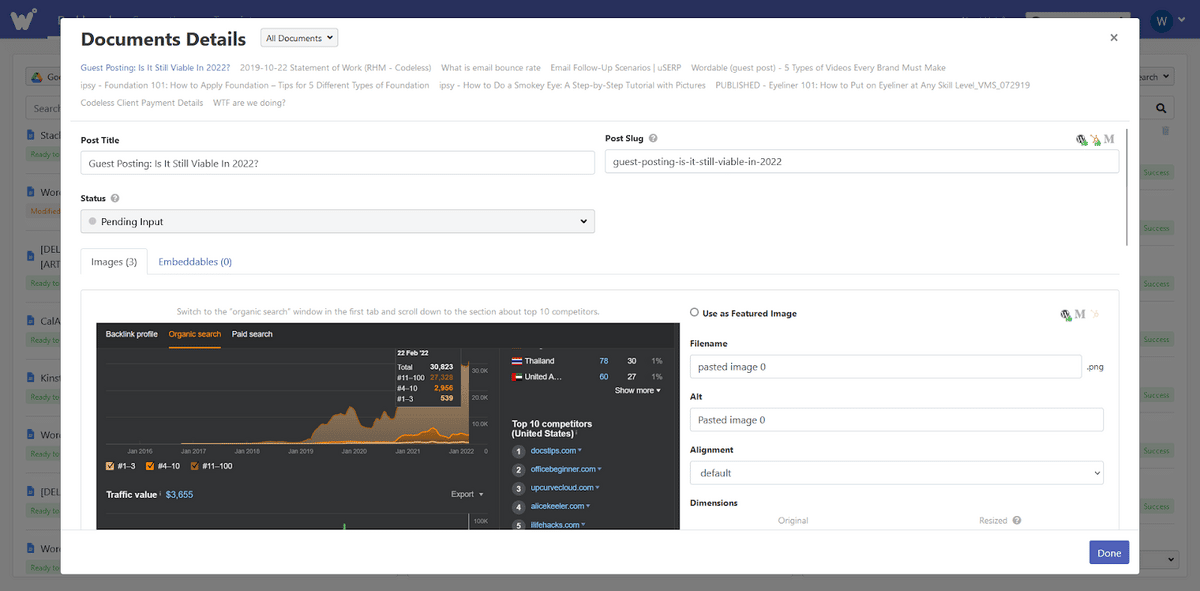
パーソナライズされたコーチングとヒント。 最高のソフトウェア パッケージでも、適切なサポートがなければ最悪のものになる可能性があります。 Wordable のサポート チームは、パーソナライズされたコーチングと完全なナレッジ ベースを提供し、パブリッシング ワークフローを最適化するのに役立ちます。
ドキュメントを一括でエクスポートします。 Wordable のユニークな機能の 1 つは、ドキュメントをキューに入れ、一括でエクスポートできることです。
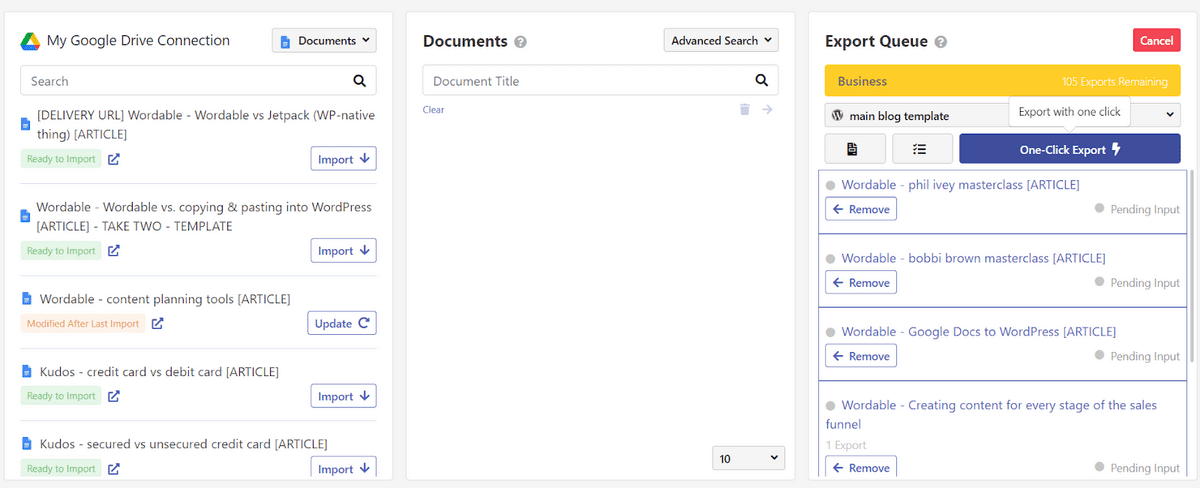
長所
- エクスポートを超えてパブリッシングを合理化する: Wordable は、ドキュメント インポート ツールをはるかに超えて、チーム全体に最適化およびパブリッシング ツールの完全な範囲を提供します。
- 編集ワークフローの簡単な概要: Wordable の合理化されたレイアウトにより、1 つのページからワークフローのほぼすべての部分にアクセスして管理できます。 より高度な機能は、他のタブですぐに利用できます。
- 他のプラットフォームとの統合:主に WordPress ツールですが、Medium や HubSpot などの他の公開プラットフォームに接続してアップロードすることもできます。
Wordable がパブリッシング プロセスをどのように変えるかを見る準備はできましたか? 今すぐ無料トライアルにサインアップしてください。
短所
- 無料ではありません。 Wordable では月に 5 回の無料エクスポートが提供されますが、それ以上のエクスポートには有料のサブスクリプションが必要です。 10 回のエクスポートで月額 12.90 ドルから始まる最も基本的なプランでは、趣味のブロガーや初心者の起業家にとっては価値がないかもしれません。
- 直接アップロードはありません。 Wordable では、ユーザーがコンピューターから DOCX ファイルを直接アップロードすることはできません。 代わりに、まず DOCX ファイルを Google ドキュメントに変換し、そこから Wordable にインポートする必要があります。 明らかに、これは、コンテンツ作成プロセスに Google ドキュメントを使用しない場合の短所です。
マンモスコンバーター
Mammoth Converter は、DOCX ファイルをアップロードして投稿やページに変換するのに役立つ無料の WordPress プラグインです。
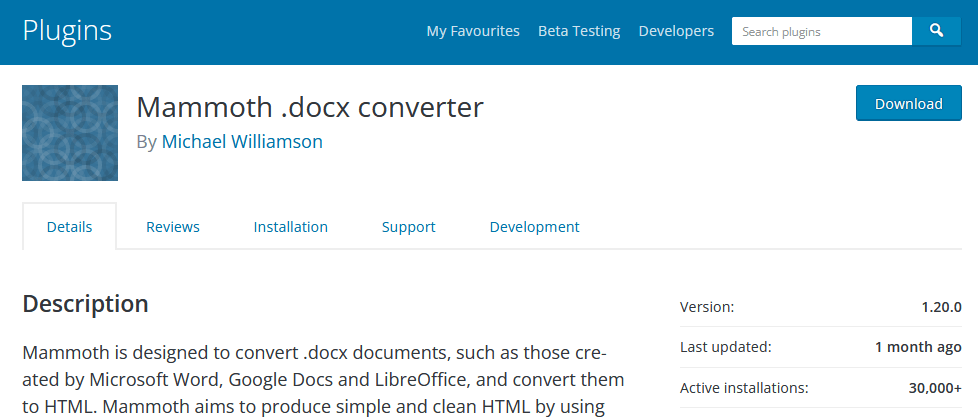
これは WordPress プラグインであり、統合に依存していないため、簡単にインストールしてドキュメントに使用し始めることができます.
ただし、このシンプルさには代償が伴います。 高度な機能が不足しているため、Mammoth Converter は、DOCX ファイルを一度に 1 つずつ投稿またはページにアップロードして変換することに制限されています。
特徴
しかし、Mammoth Converter は実際にどのように機能するのでしょうか? 飛び込みましょう。

DOCX ファイルを WordPress の投稿に直接アップロードします。 Google ドキュメント、Microsoft Word、Libre Text のいずれで作業していても、Mammoth Converter は、任意のワード プロセッサで作成された DOCX ファイルで動作します。 WordPress ダッシュボードの「投稿を追加」機能からファイルをインポートできます。
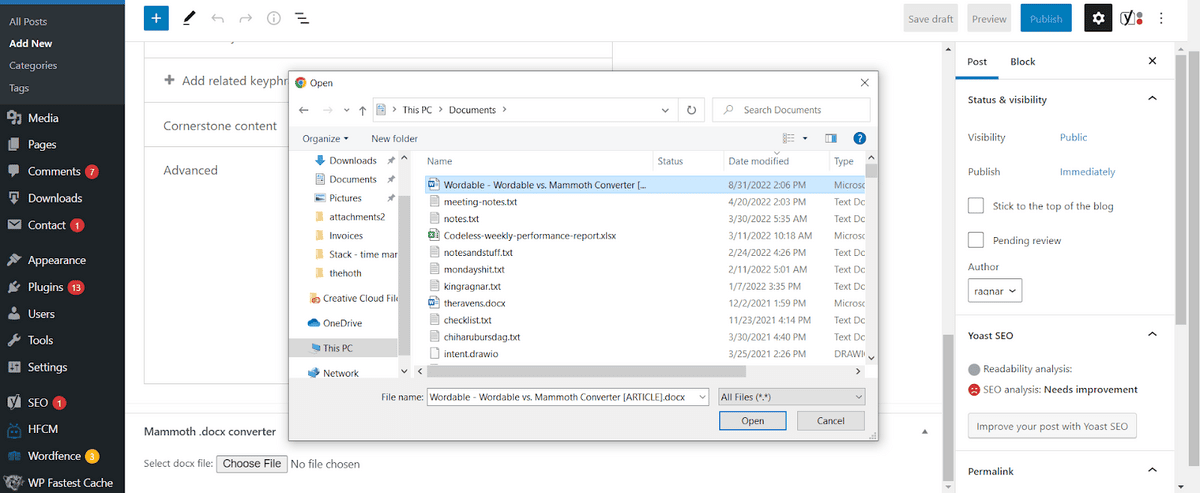
フォーマットと画像をインポートし、DOCX ファイルをきれいな HTML に変換します。 Mammoth Converter は、見出し、太字と斜体、表 (書式なし)、脚注と文末脚注、画像、およびその他のほとんどの一般的な書式を正しくインポートします。 インポートする前に、ビジュアルをプレビューしたり、HTML を参照したりできます。
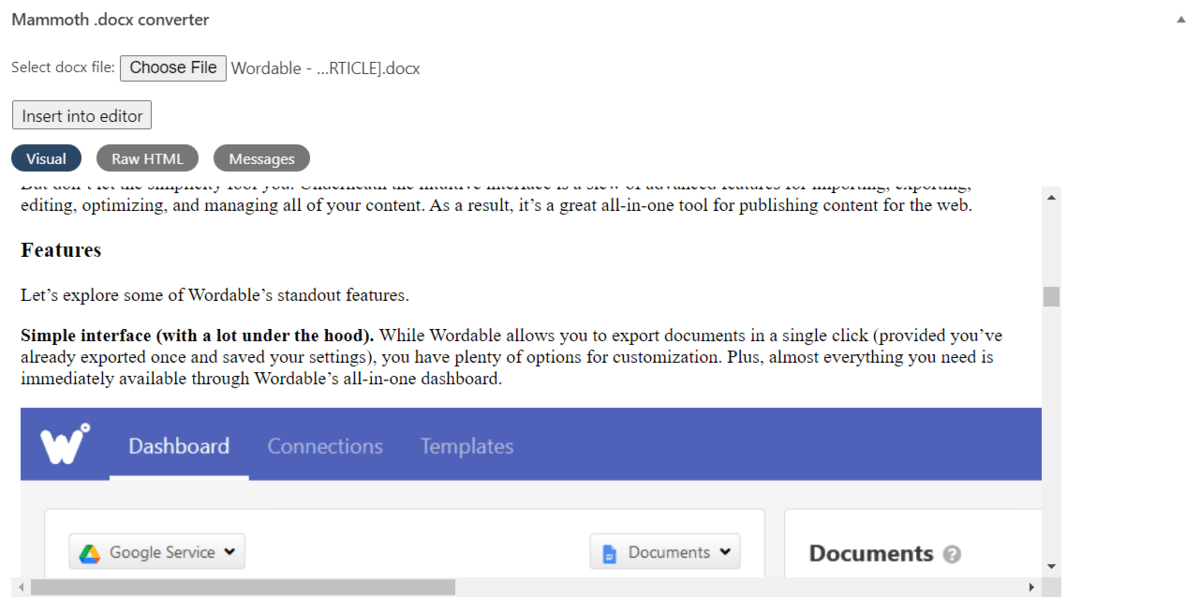
カスタム構成。 上級ユーザーは内部に入り、構成機能を手動で追加できますが、これには多額の予算が必要になるか、本格的なコーディング スキルと WordPress プラグインの編集経験が必要です。
長所
- 簡単です: Mammoth Converter は、WordPress にシームレスに統合され、ドキュメント ファイルを本格的な投稿やページに変換できる軽量のプラグインです。
- 無料:多くのユーザーは、Wordable やその他のプレミアム オプションほど柔軟で強力ではなくても、無料という理由だけで Mammoth Converter を選択します。
短所
- 限られた機能:軽量で使いやすいですが、ボンネットの下には多くの機能がありません。 Mammoth Converter は、最も基本的な DOCX 形式のみを変換でき、一括エクスポートや画像の最適化などの自動化ツールは提供していません。 サードパーティの WordPress プラグインであるため、他のパブリッシング プラットフォームでは動作せず、大規模なチームをサポートすることもできません.
- 一括エクスポート オプションがない:一度に 1 つずつではなく、多くのページを一度に変換して Web サイトにエクスポートするのが一般的です。 Mammoth Converter には一括エクスポート オプションがありません。つまり、一度に各ページを 1 つずつエクスポートする必要があります。
- DOCX ファイルのみで動作:ほとんどの人が DOCX ファイルを使用していますが、変換が必要な形式は DOCX ファイルだけではありません。 その結果、.pdf などの他の一般的に使用される形式から変換することはできません。
- 画像の最適化なし:画像圧縮などの最適化機能は、ページの読み込み時間を改善し、シームレスなユーザー エクスペリエンスを提供するために不可欠です。 Mammoth Converter は圧縮を実行しないため、投稿を公開する前に自分で画像を圧縮する必要があります。
Wordable と Mammoth コンバーター: どちらが優れていますか?
最終的に、Wordable と Mammoth Converter の違いは機能と価格に帰着します。
Wordable vs. Mammoth コンバーター
マンモスコンバーター | ワード可能 | |
ワンクリックでエクスポート | いいえ | はい |
互換性 | DOCX | Googleドキュメント |
直接アップロード | はい | いいえ |
公開プラットフォーム | ワードプレス | ワードプレス、ミディアム、ハブスポット |
書式設定 | 限定的 (DOCX セマンティック機能のみをサポート) | はい (ほとんどのカスタム書式を確実に変換します) |
チームサポート | いいえ | はい |
自動化ツール | いいえ | はい |
一括エクスポート | いいえ | はい |
画像の最適化 | いいえ | はい |
編集ワークフロー ツール | いいえ | はい |
Mammoth は、追加の書式設定を必要としないドキュメントのインポートという基本的な機能を提供しますが、付加機能はありません。 そのため、Mammoth Converter は、趣味のブロガーや新進の起業家に最適です。 ただし、真面目なコンテンツ チームやマーケティング部門にとっては、Wordable が当然の選択です。
Wordable は変換を超えて、効率的な公開と最適化のプロセスを提供します
Wordable を使用すると、Google ドキュメント ドキュメントをファイルとしてエクスポートして変換し、結果の変換を修正する必要はありません。 代わりに、ドキュメントを投稿やページに簡単にエクスポートでき、毎回完全にフォーマットされた結果が得られます.
エンタープライズ レベルのコンテンツ最適化ツールとパブリッシング ワークフローを備えた Wordable は、コンテンツ マーケティングに真剣に取り組んでいる企業や起業家にとって理想的なプレミアム オプションです。
ただし、これらのプレミアム機能は無料ではありません。当社のプランは月額 12.90 ドルから始まります (ただし、さらに多くの費用を節約できる可能性があります。ROI 計算ツールで金額を確認してください)。
Mammoth Converter はシンプルで無料ですが、常に信頼できるとは限りません。
シンプルで無料で使いやすい Mammoth Converter は、小規模なドキュメントのエクスポートを検討しているユーザーにとって便利な選択肢です。
優れた無料ツールですが、制限もあります。 Mammoth Converter は基本的な書式設定のみをインポートできます。つまり、より複雑なドキュメントは常に正しく書式設定されるとは限りません。 さらに、コンテンツの最適化に関しては、完全に自己責任です。
しかし、Mammoth がほとんどのプロフェッショナルなユースケースに実際に適していないのは、バルク エクスポートまたはインポート機能がないためです。 監視ツールやワークフロー ツールを使用せずに各ドキュメントを手動でインポートすることは、書式設定自体から得られる唯一の時間節約を意味します。
結論
Wordable と Mammoth Converter はどちらもドキュメントの変換に最適ですが、Wordable ははるかに強力なツールです。 Mammoth Converter は小規模なジョブには問題ありませんが、すべてのドキュメントに対して信頼性の高いエンタープライズ レベルのサポートを提供できるのは Wordable だけです。
しかし、私たちの言葉を鵜呑みにしないでください! 今すぐ Wordable にサインアップして、5 つの無料エクスポートを入手してください。
関連読書:
- 混雑したデジタル世界で際立つコンテンツ マーケティングの 9 つのヒント
- ライター向けの食欲をそそるコンテンツブリーフを作成する方法
- 競合他社を凌駕するコンテンツ制作マシンを作成する方法
- 1 か月あたり 300 以上の記事を作成することから得られるプロのコンテンツ最適化のヒント
- コンテンツ マーケティング マネージャーが必要な 5 つの理由 (+ マネージャーを雇う方法)
